Exce使处理数据的最佳软件,Word则是处理文字的最佳软件,虽能创建表格却无法进行数据处理。因此,当需要展示文字和数据结合的内容时,就需要我们将Excel表格插入Word文档中,相互取长补短,用数据更好地解读文字。下面介绍在Word文档中使用Excel创建工作表的方法。
1. 打开所需Word文档。单击功能区“插入”选项卡“文本”组中“对象”按钮的下三角按钮,选择下拉列表中“对象”选项,如图1所示。

图1 选择“对象”选项
2. 打开“对象”选择,切换到“由文件创建”选项卡,单击并打开“浏览”按钮,选择需要的Excel文件,如图2所示。

图2 选择Excel工作簿文件
3. 单击“插入”按钮关闭“浏览”对话框,单击“确定”按钮关闭“对象”对话框,此时Excel被插入Word文档中,如图3所示。
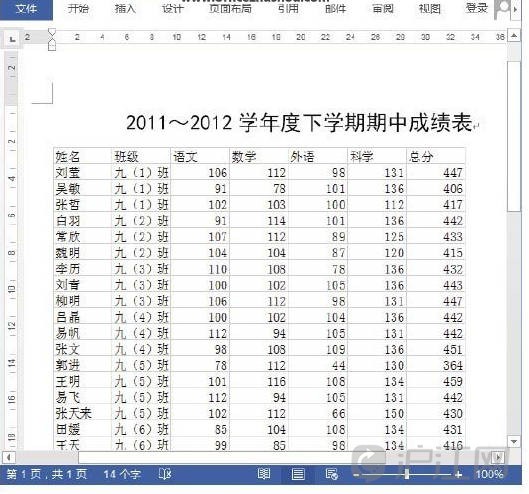
图3 工作表插入文档中
小贴士:
按住鼠标左键拖动工作表十字边框上,可对工作表大小进行控制。
4. 双击插入的工作表,将在Word窗口中打开Excel操作界面,此时Excel工作表处于编辑状态,如图4所示。完成编辑后按“Esc”键,即可返回原Word文档。

图4 编辑插入的工作表
通过以上方法,是不是很容易就把表格插入文档之中了呢,快去实际应用一下吧!
 ,我们将会及时处理。
,我们将会及时处理。 | .. 定价:¥225 优惠价:¥213 更多书籍 |
 | .. 定价:¥133 优惠价:¥133.0 更多书籍 |